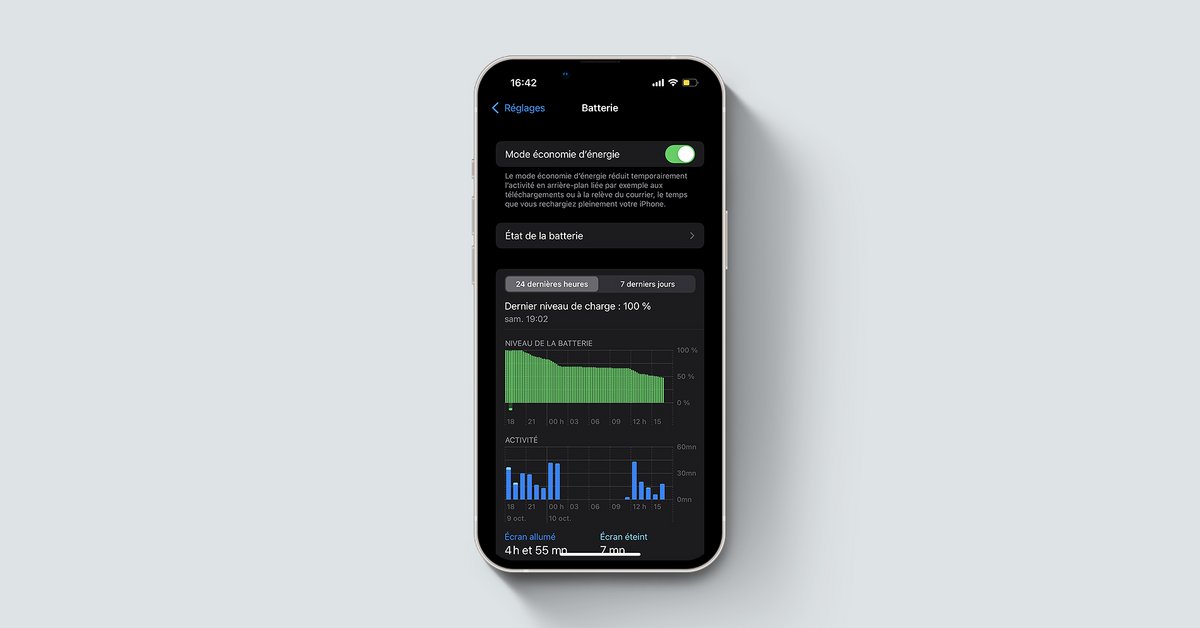
Hoàn toàn có thể tự động kích hoạt chế độ “tiết kiệm năng lượng” của điện thoại Iphone nếu không có quyền tự chủ 20%.
Ứng dụng “Phím tắt” của iOS cho phép thực hiện nhiều thứ, bao gồm cả việc quản lý việc tiết kiệm năng lượng của iPhone của bạn.
Chế độ tiết kiệm năng lượng khi bạn muốn, có thể
Hiện tại, Apple quyết định chỉ kích hoạt chế độ tiết kiệm năng lượng của iPhone khi quyền tự chủ của chế độ này giảm xuống còn 20%. Xin nhắc lại, chế độ tiết kiệm này giúp bạn có thể hạn chế mức tiêu thụ năng lượng của iPhone, bằng cách cắt 4G hoặc 5G (ngoại trừ phát trực tuyến video), bằng cách tắt tính năng nhận email cũng như cập nhật ứng dụng trong nền, v.v.
Chỉ 20% là rất nhẹ, và nhiều người trong chúng ta muốn tiết kiệm pin hơn nữa. Nhờ ứng dụng “Phím tắt” của iOS, bạn hoàn toàn có thể định cấu hình tự động hóa theo một tỷ lệ phần trăm khác và chúng tôi sẽ giải thích cách thực hiện.
Tự động hóa qua “Phím tắt”
Do đó, để tiếp tục triển khai tự động hóa này, bạn sẽ phải chuyển đến ứng dụng “Phím tắt”, sau đó đến “Tự động hóa” ở cuối màn hình, ở trung tâm. Bạn sẽ đến màn hình cấu hình tự động hóa: hoặc bạn đã có một số và mọi thứ đều được hiển thị, hoặc bạn không có. Trong trường hợp đầu tiên, nhấn “+” ở trên cùng bên phải. Trong trường hợp thứ hai, nhấn nút màu xanh lam “Tạo tự động hóa cá nhân. »Ở giữa màn hình (xem bước chụp màn hình 1).
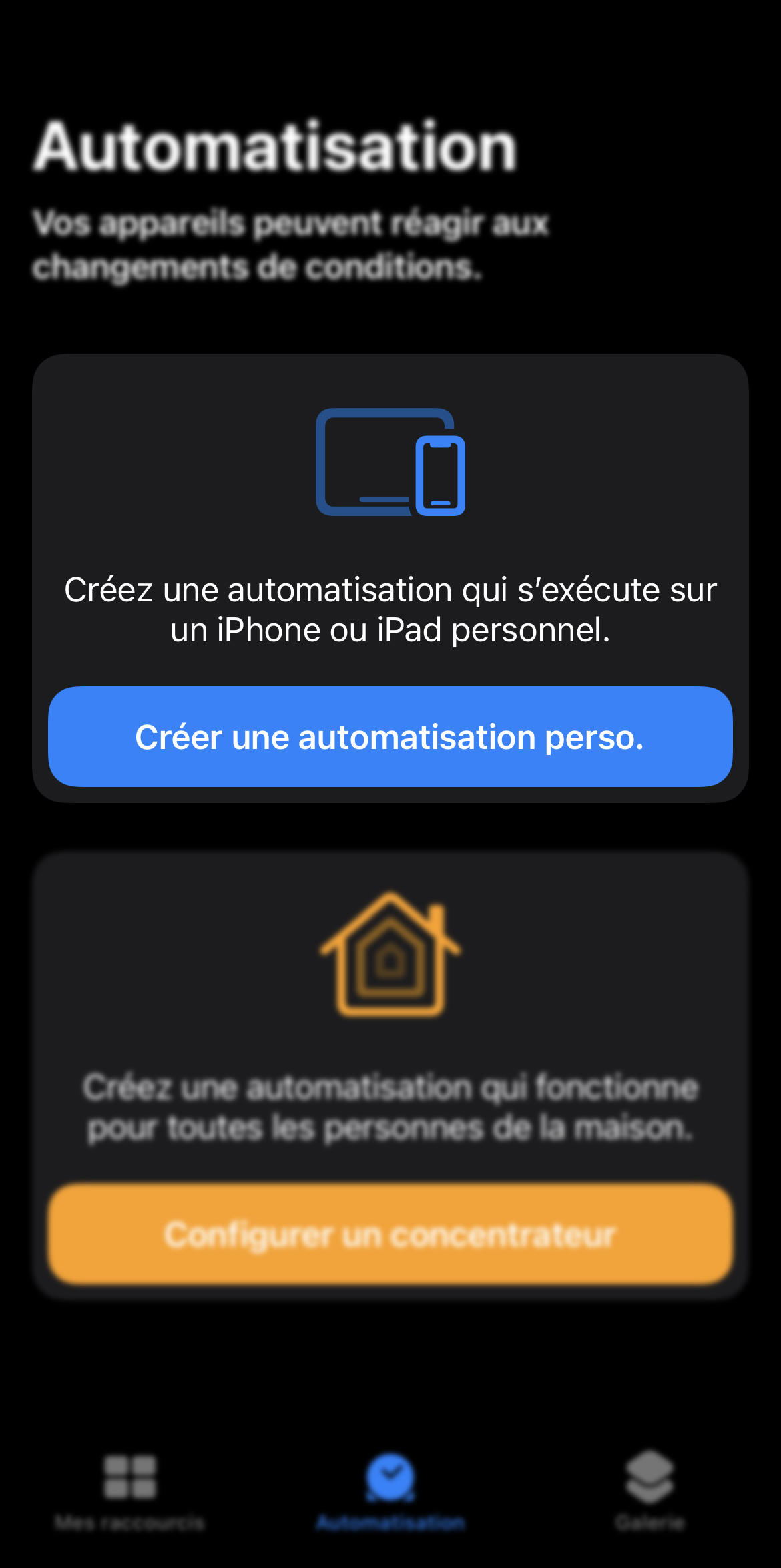
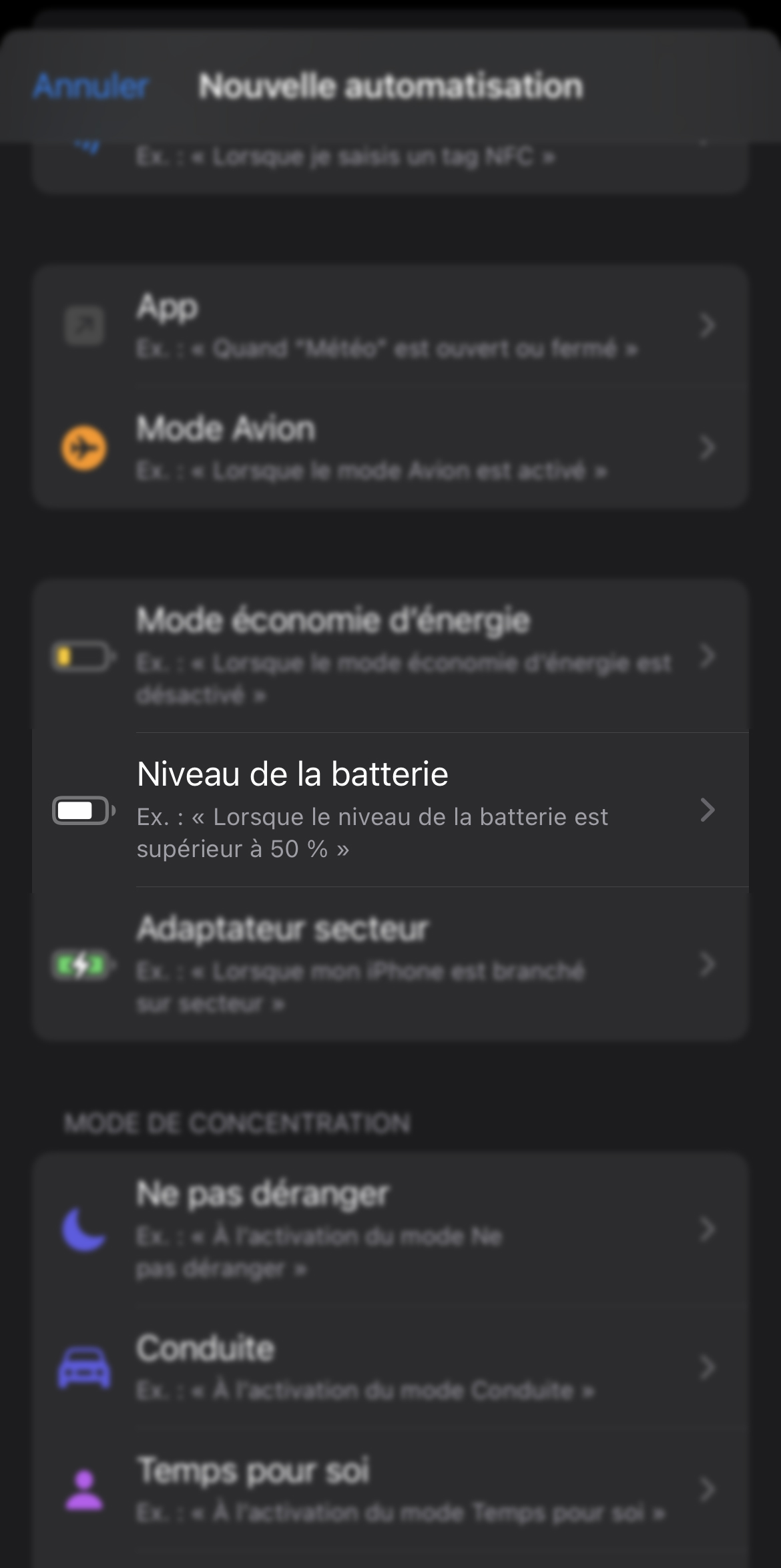
Cuộn xuống một chút, sau đó chọn tùy chọn “Mức pin” (xem phần chụp bước 2) – không chọn “Chế độ tiết kiệm pin”, mặc dù tên của nó phù hợp với hướng dẫn này nhưng không cho phép chúng tôi làm những gì chúng tôi muốn.
Sau đó, bạn có thể chọn mức độ tự chủ còn lại mà bạn muốn để bắt đầu chế độ tiết kiệm năng lượng. Đối với hướng dẫn này, chúng tôi đã chọn tỷ lệ phần trăm mặc định, tức là 50%. Sau đó chọn tùy chọn “nhỏ hơn 50%” (xem bước chụp màn hình 3). Nhấn “tiếp theo” ở trên cùng bên phải của màn hình, sau đó bạn sẽ đến trang lựa chọn hành động. Nhấp vào “+ Thêm hành động” (xem phần nắm bắt bước 4).
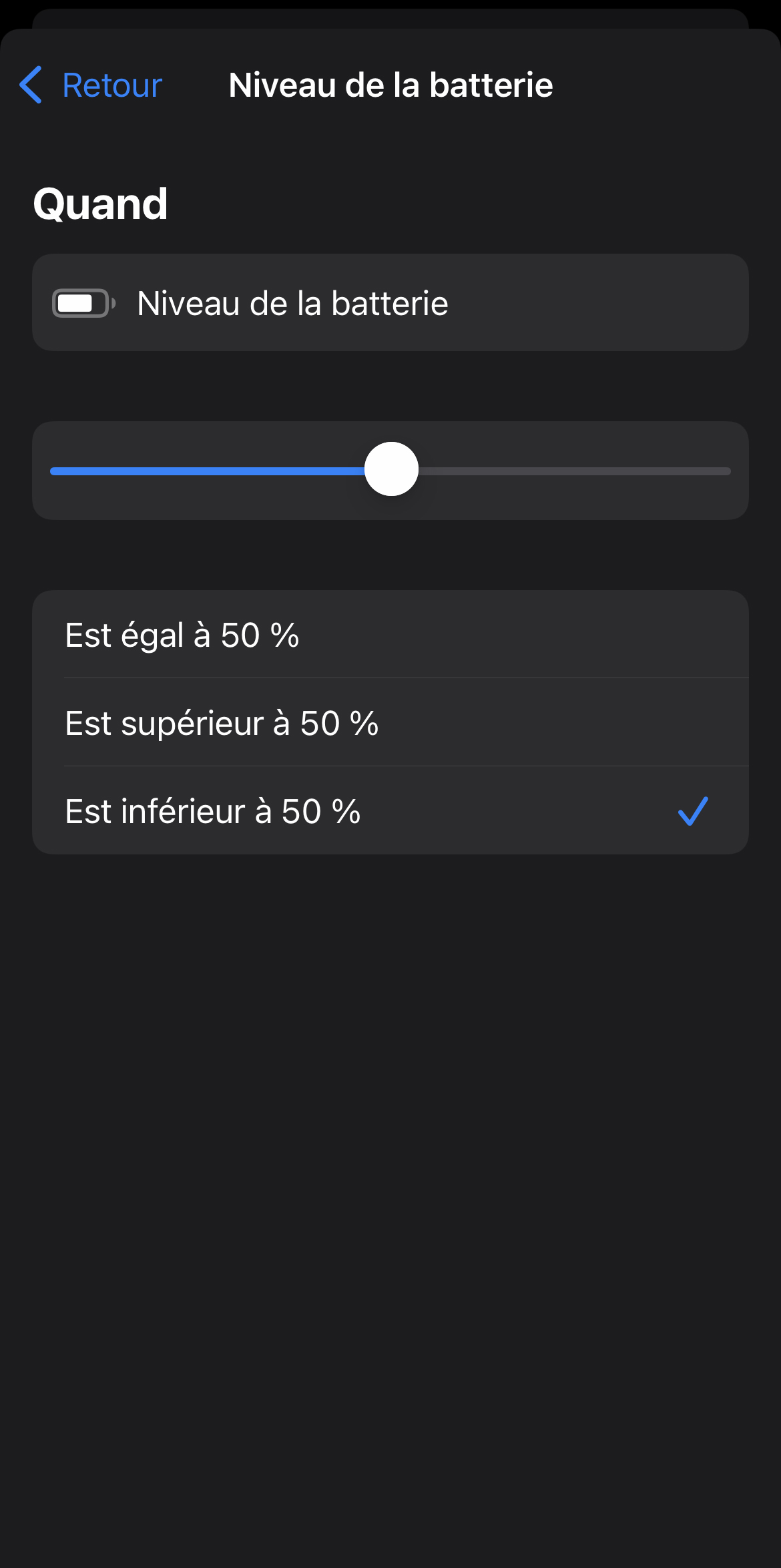
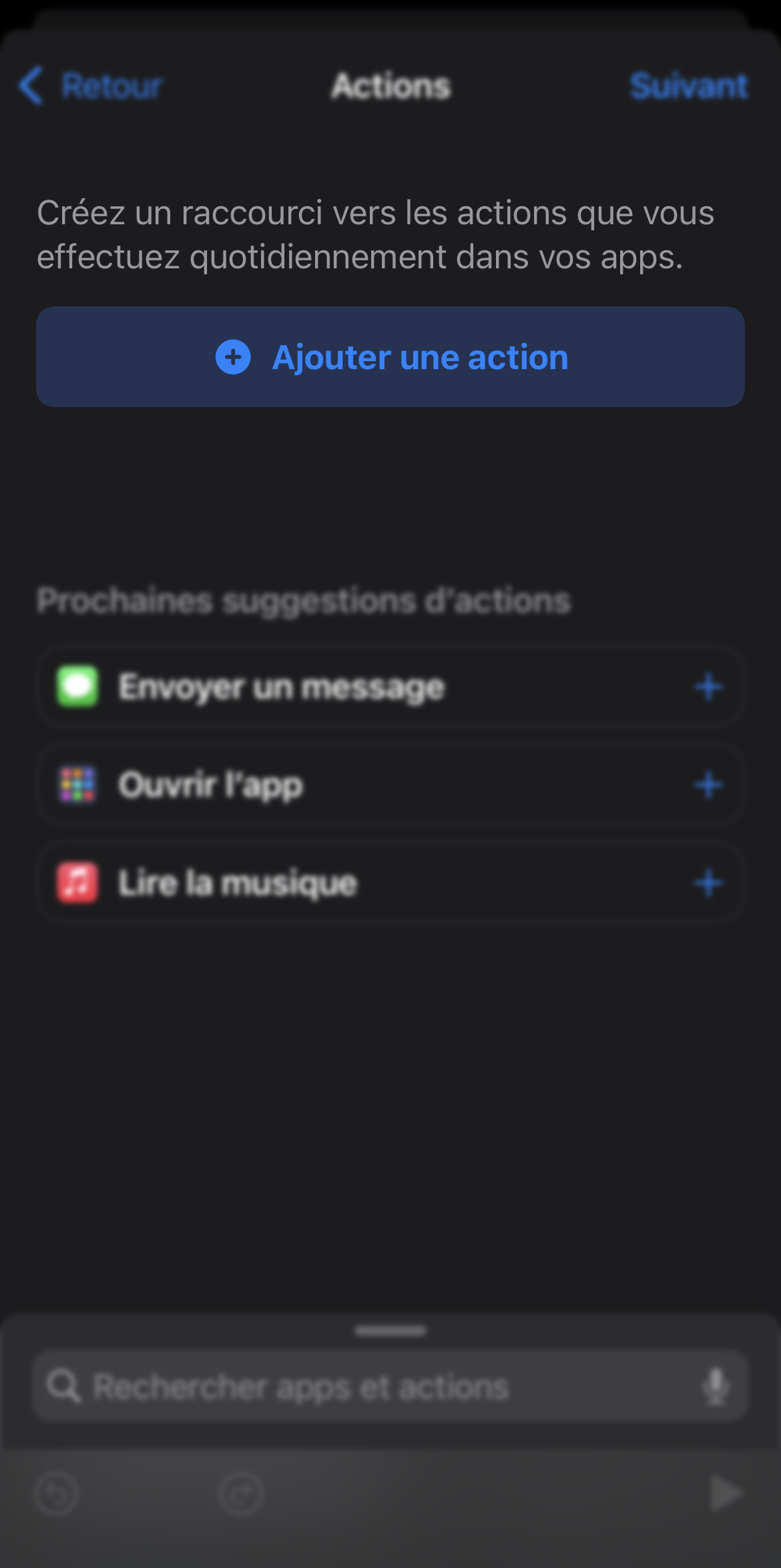
Để chạy nhanh hơn và không phải điều hướng qua các hành động được đề xuất, hãy nhập “Tiết kiệm” vào thanh tìm kiếm hiển thị ở đầu cửa sổ, sau đó chọn “Đặt chế độ tiết kiệm năng lượng”.
IPhone của bạn sẽ hiển thị một trang có “Bật chế độ tiết kiệm pin” trong hành động đã chọn (xem bước chụp màn hình 5). Nhấn vào “Tiếp theo” ở trên cùng bên phải màn hình của bạn. Bạn đến trang xác nhận tự động hóa (xem phần nắm bắt bước 6).
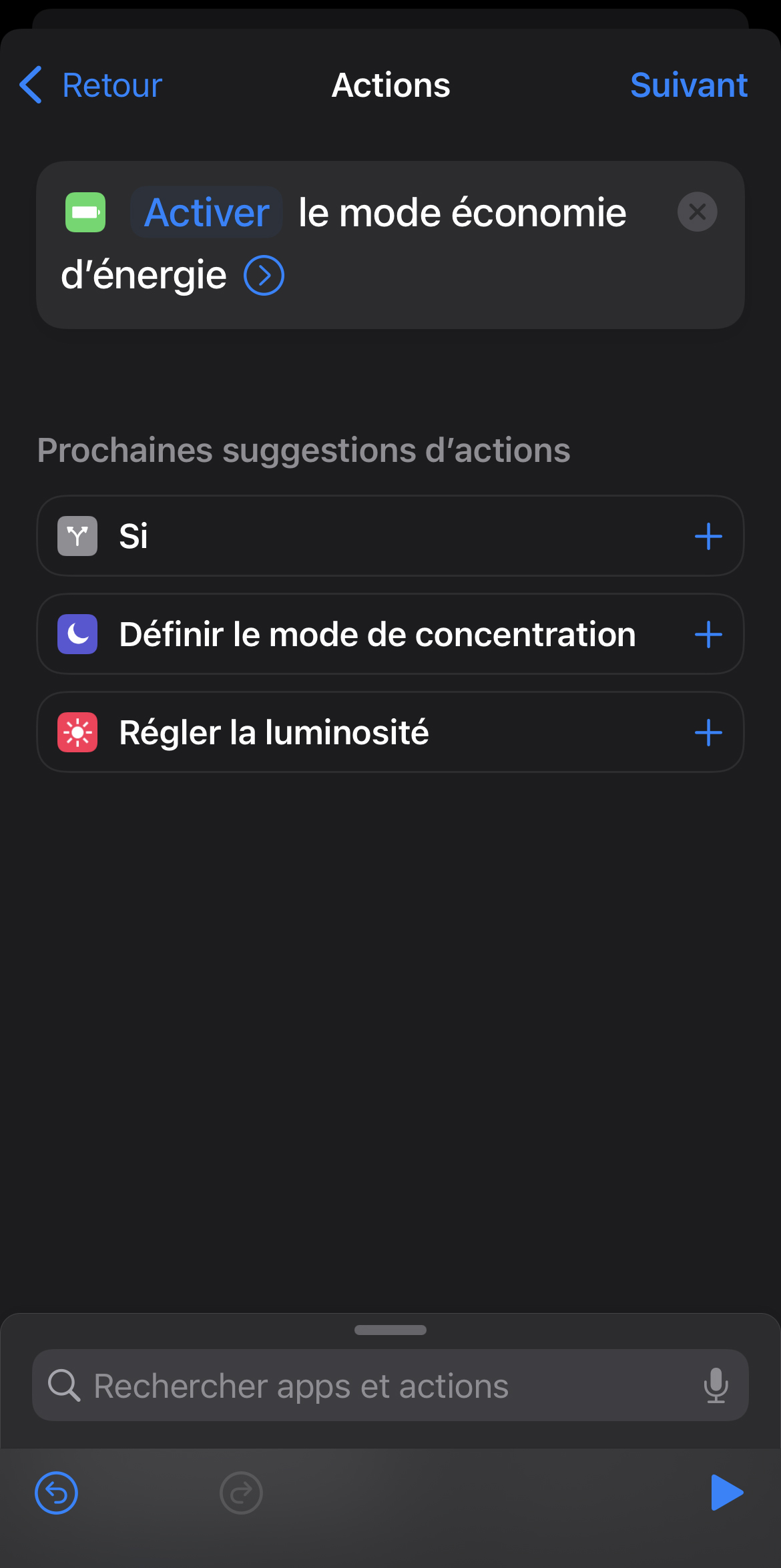
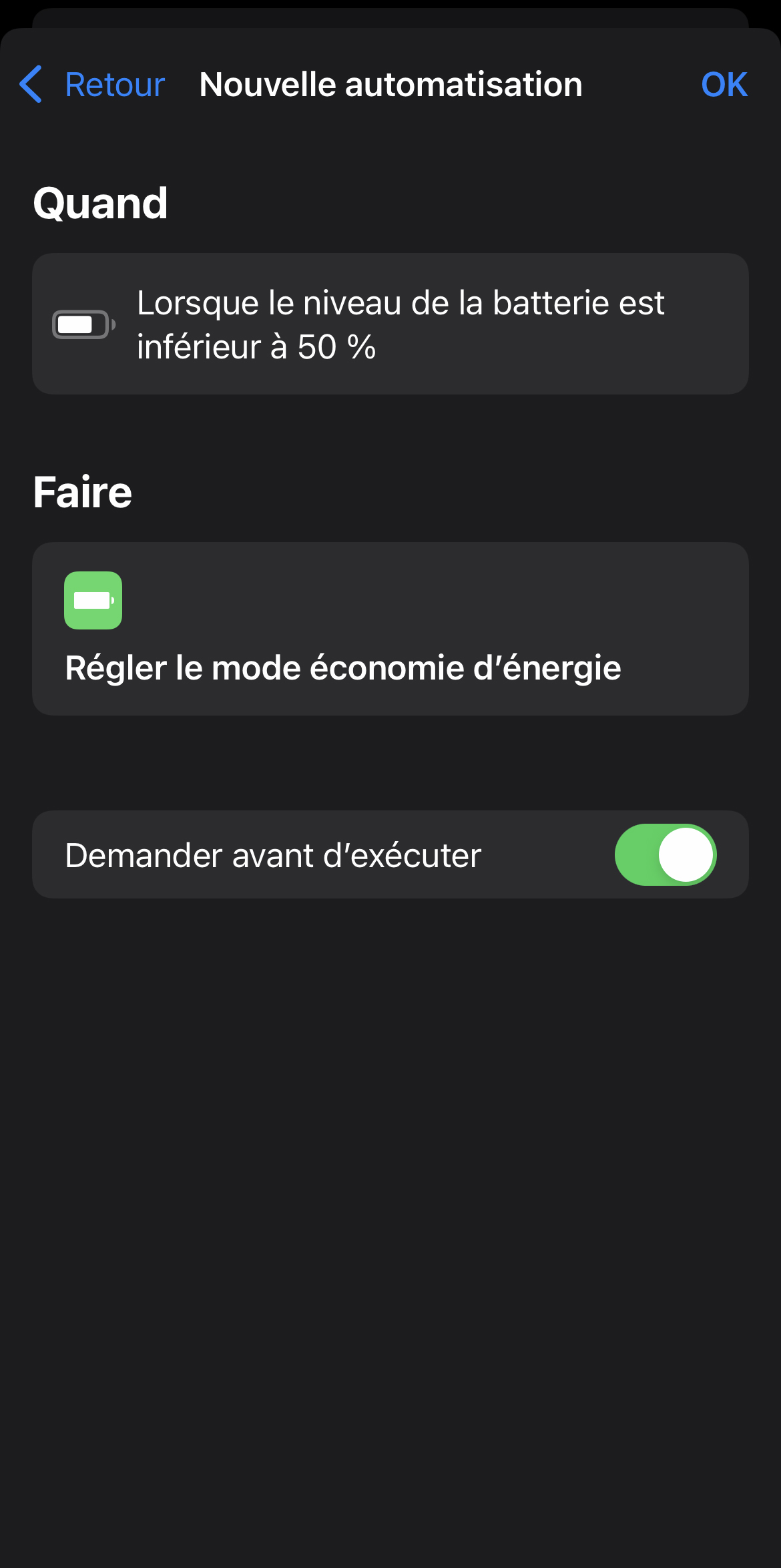
Tắt tùy chọn “Hỏi trước khi chạy” và xác thực lựa chọn của bạn (xem phần chụp bước 7). Do đó, iPhone của bạn sẽ tự khởi động hành động mà không cần sự chấp thuận của bạn. Tất cả những gì bạn phải làm là nhấn “Ok” ở trên cùng bên phải của màn hình và quá trình tự động hóa đã hoàn tất (hoặc thậm chí là chụp ảnh cuối cùng).
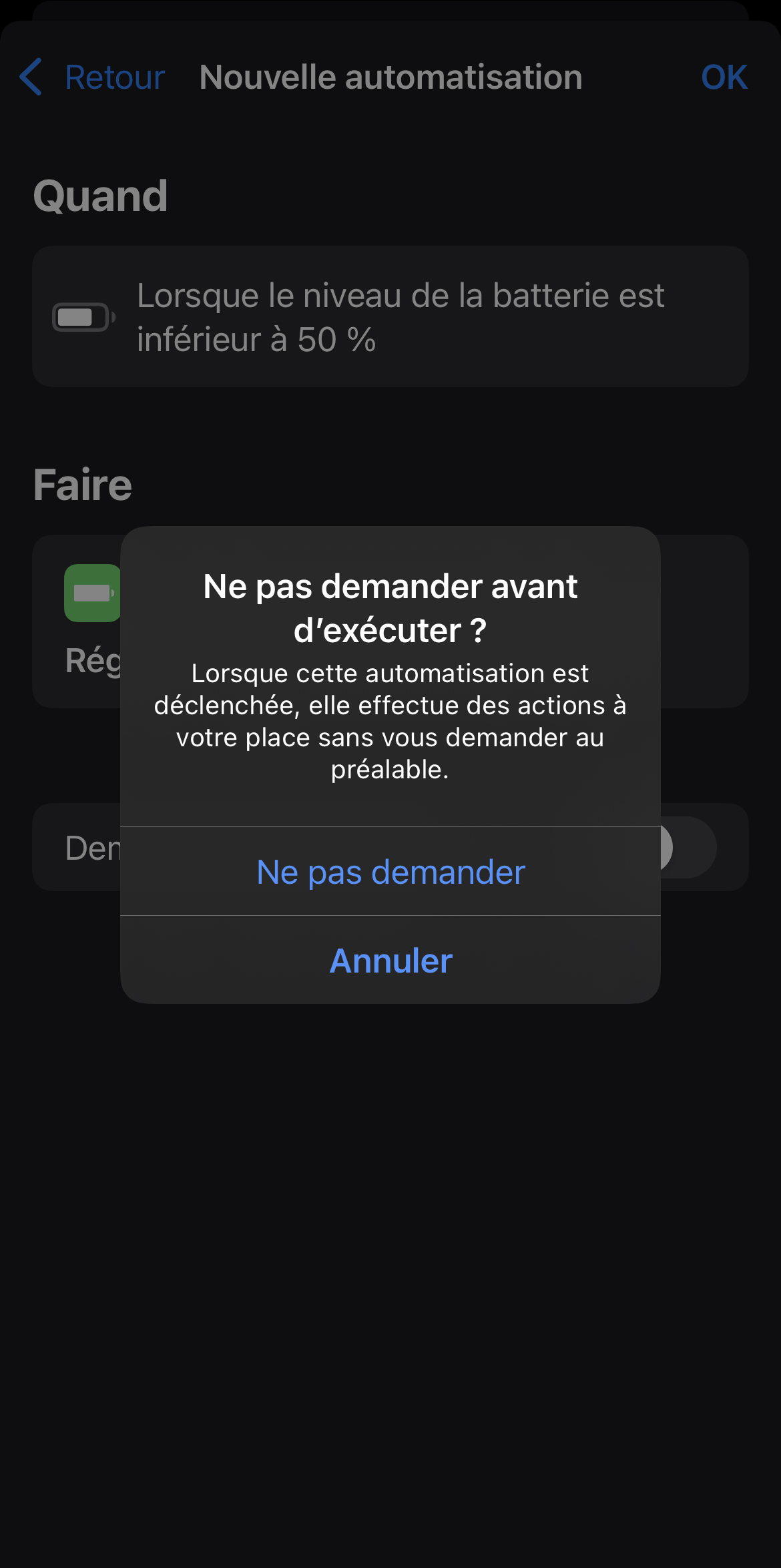
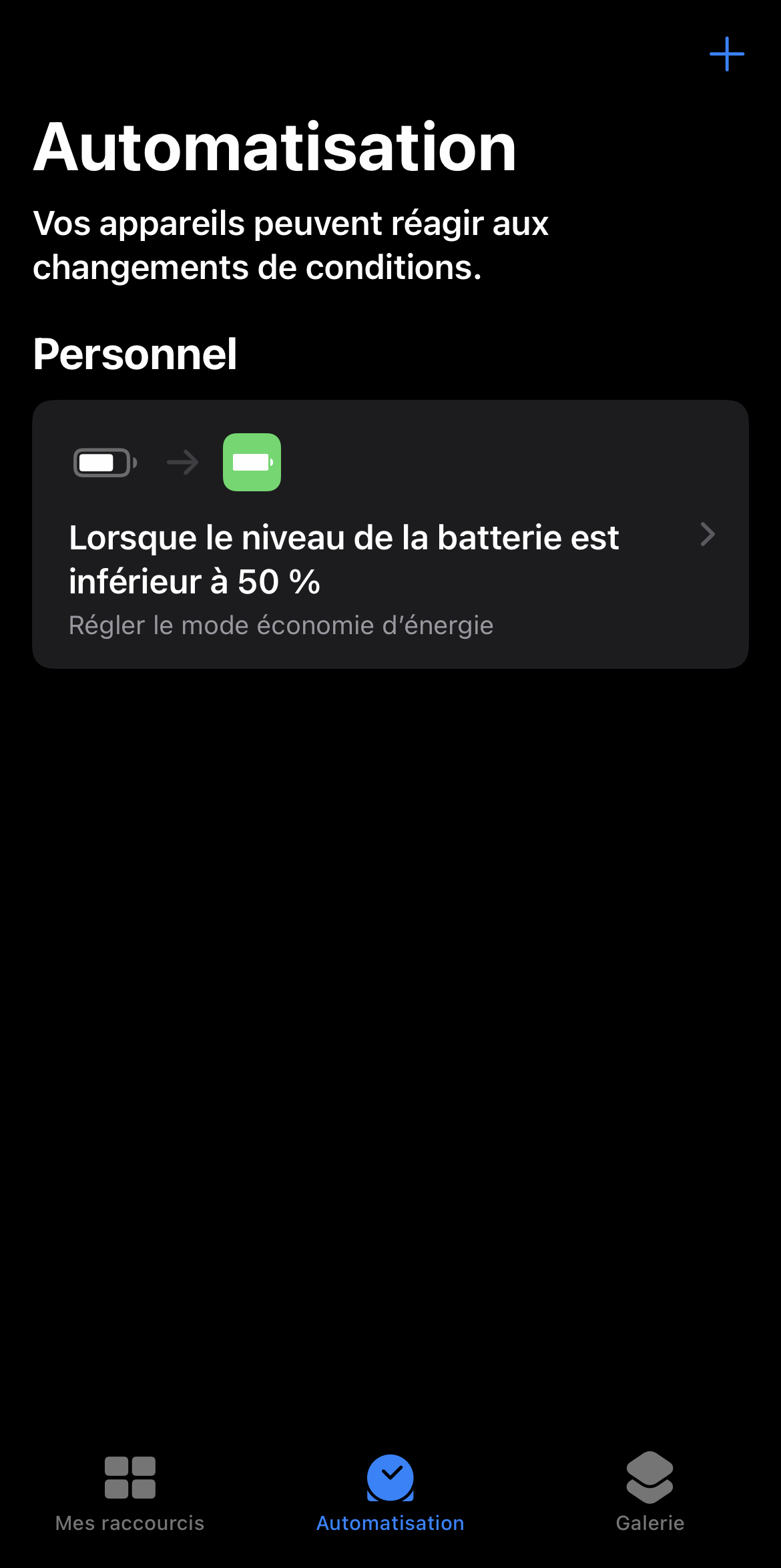
Nguồn : Mashable
